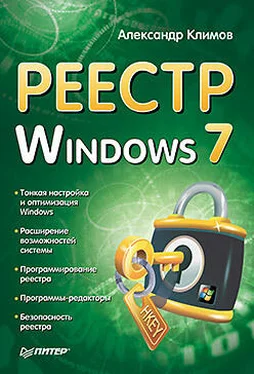Особого внимания заслуживает вариант Discard changes and close 7Tweak (Отменить изменения и закрыть 7Tweak).
Если вы настраивали что-то в программе и не уверены в правильности настроек, выбрав этот вариант, вы не внесете в систему изменений. Это очень ценный вариант выхода из твикера. Остальные варианты сохраняют изменения с возможностью автоматического перезапуска системы.
WinTuning 7
Пожалуй, главная отличительная особенность программы WinTuning 7 (
http://www.wintuning.ru) заключается в ее русскоязычности (рис. 5.15).
Рис. 5.15.WinTuning 7
При запуске программа предлагает создать точку восстановления, что, безусловно, правильно. Дальше следует окно, в котором нужно сделать некоторые начальные настройки.
В частности, здесь можно выбрать режим работы программы – Только для активного пользователяили Для всех пользователей. Здесь же можно задать пароль доступа к программе – это тоже очень ценная возможность.
Программа поддерживает модификацию множества параметров системы. Несмотря на объемность, она очень легка в освоении и в применении. В целом, набор настроек вполне стандартен, хотя здесь есть некоторые приятные мелочи вроде возможности изменить стартовый экран Windows.
...
ПРИМЕЧАНИЕ
WinTuning 7 может заинтересовать системных администраторов крупных сетей – она поддерживает удаленную оптимизацию компьютеров. Существует корпоративная версия программы, которая может устанавливать связь с клиентскими модулями, установленными на компьютеры, которые нужно оптимизировать удаленно. Клиентская часть программы не имеет интерфейса, работа с ней осуществляется посредством корпоративной версии.
Tweak-7, Little Tweaker, XdN Tweaker
Вы уже успели убедиться в том, что твикеры обычно различаются лишь реализацией деталей и отдельными дополнительными возможностями. Однако эти мелочи обычно играют решающее значение в выборе программы. Нельзя не отметить и тот факт, что часть оптимизируемых параметров системы встречается практически во всех твикерах, но обычно каждый содержит что-то особенно интересное. Если вы испытали программы, о которых мы писали выше, то вы, во-первых, получили неплохое представление о современных твикерах, а во-вторых – готовы знакомиться с ними дальше. Поэтому ниже мы приводим список еще нескольких твикеров. Вполне возможно, что один из них вам понравится.
Tweak-7, http://www.totalidea.com.
Little Tweaker, http://leelusoft.blogspot.com/2009/05/windows-7-little-tweaker.html.
XdN Tweaker, http://xenomorph.net.
Редактор локальной групповой политики
Групповые политики – это параметры, управляющие работой системы. С их помощью можно настраивать интерфейс Windows 7, менять права доступа к различным программам и настройкам, определять параметры безопасности и так далее.
Как вы уже догадались, редактор политики в своей работе обращается к нужным параметрам реестра и модифицирует их в соответствии с пожеланиями пользователя.
По сути дела, редактор локальной групповой политики является мощным системным твикером. Он очень удобен в работе – прежде чем применить какую-нибудь настройку, можно сначала прочитать ее описание и решить, подходит она вам или нет.
...
ПРИМЕЧАНИЕ
Редактор групповых политик входит в состав старших версий Windows 7.
Чтобы запустить Редактор локальной групповой политики, в поисковой строке кнопки Пускнаберите команду: gpedit.msc.
Запустите найденный файл, чтобы открыть окно оснастки Local Group Policy Editor(рис. 5.16).
Интерфейс ее похож на знакомые нам программы, такие как Проводник или Редактор реестра, поэтому трудностей с ней возникать не должно. В левой части программы находятся основные узлы, которые можно разворачивать, чтобы выбрать необходимый раздел. Каждый раздел может содержать несколько политик. Двойным щелчком выбирается нужная политика и задается желаемый ее вариант:
► Не задано.
► Включить.
► Отключить.
Рис. 5.16.Запуск Редактора локальной политики
Чтобы понять, насколько это мощный инструмент в руках опытного пользователя, я приведу несколько параметров, которые можно настроить с помощью редактора, а также их аналоги в реестре.
Групповые политики
Отключить всплывающие уведомления объявлений компонентов
Во второй главе говорилось, как отключить всплывающие уведомления в области уведомлений на панели задач при помощи параметра TaskbarNoNotification. В Редакторе политик нужно раскрыть узлы Конфигурация пользователя ► Административные шаблоны ► Меню «Пуск» и панель задач. Далее нужно найти политику Отключить всплывающие уведомления объявлений компонентов.
Читать дальше
Конец ознакомительного отрывка
Купить книгу